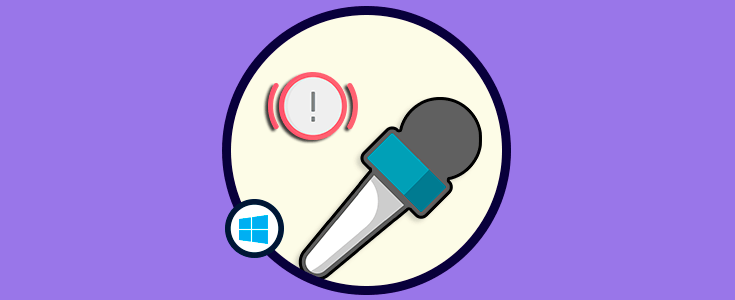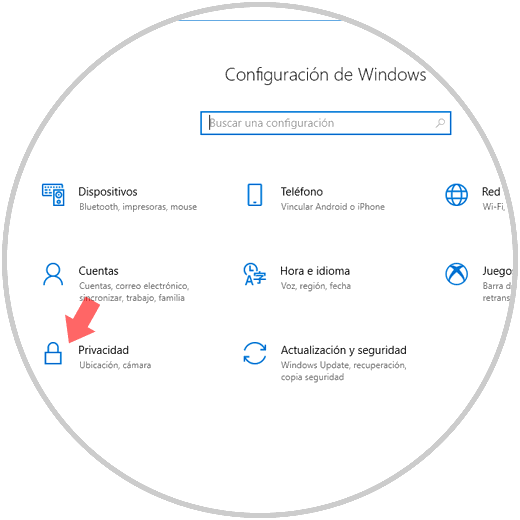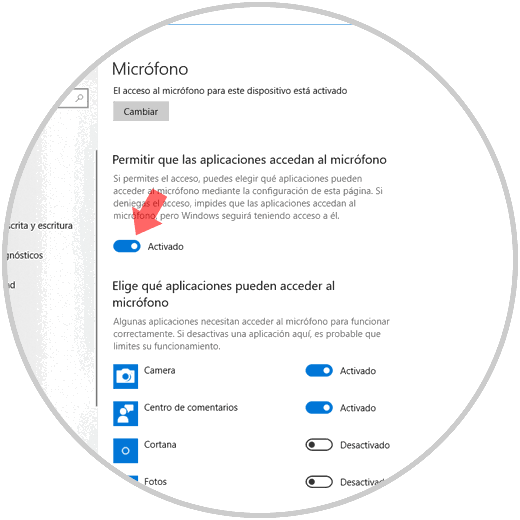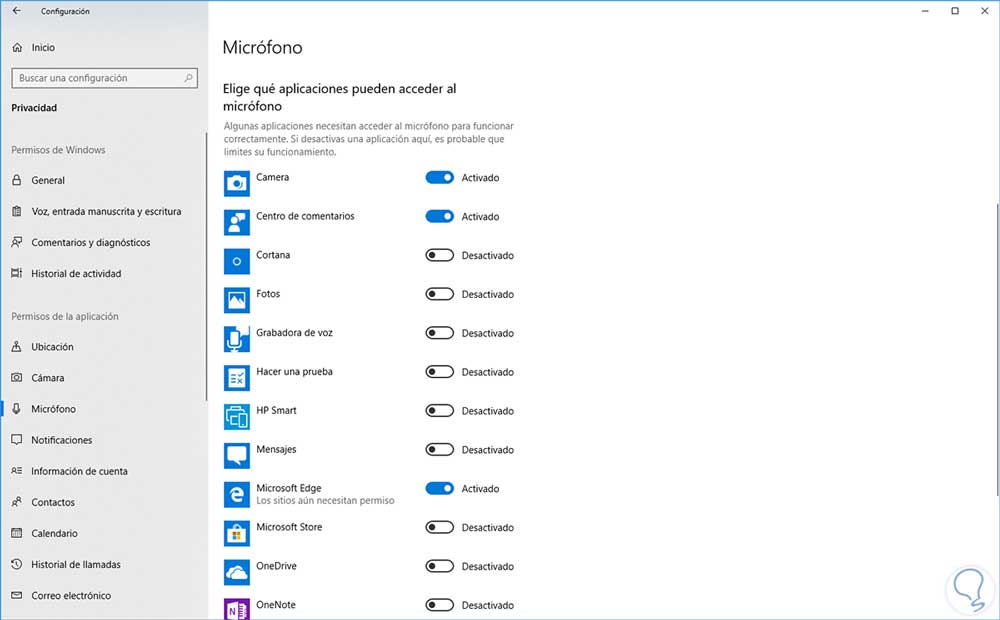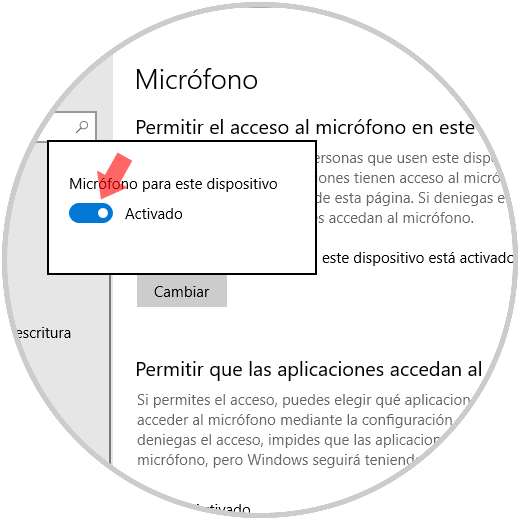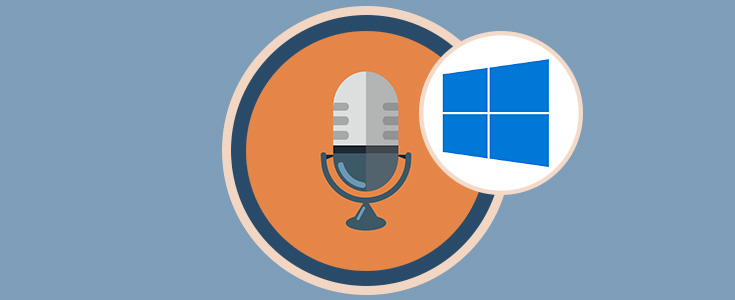En Windows 10 existen diversos elementos que forman parte de la vida diaria de los millones de usuarios y más aún cuando las redes sociales o las conferencias online invaden cada día mas y mas diversas organizaciones, se hace necesario contar con componentes de hardware que permitan que dicho accesorio funcione de la forma ideal.
Uno de estos es el micrófono el cual nos permite hablar a través de las diferentes aplicaciones y establecer una charla formal o informal con amigos, socios, compañeros de trabajo y mucho más.
Cuando actualizamos a una nueva edición de sistema operativo, en este caso puntual hablamos de Windows 10 April 2018, versión 1803, podemos estar ante ciertos errores que afecten el óptimo desempeño del micrófono. No podemos dejar de lado una de las nuevas actualizaciones que se han añadido en esta nueva versión de Windows10, ya que ahora es posible controlar los permisos de uso para las bibliotecas o carpetas de datos donde se incluyen los permisos que podemos otorgar al micrófono para que sea usado por determinadas aplicaciones.
Cuando deshabilitamos el acceso para todo el sistema operativo del micrófono, también se desactivará automáticamente para todas las aplicaciones asociadas mientras que cuando se encuentra habilitado. Esto permitirá a los usuarios deshabilitar permisos de micrófono para aplicaciones individuales y no todas de forma simultánea. Vamos a ver como corregir los errores más comunes del micrófono en Windows 10 versión 1803.
Para esto, vamos al menú Inicio y allí seleccionamos Configuración donde veremos lo siguiente:
Allí damos clic en la sección Privacidad y en la nueva ventana iremos a la categoría Micrófono y allí debemos asegurarnos que el interruptor en la sección Permitir que las aplicaciones accedan al micrófono se encuentre activo:
En la parte inferior tendremos la posibilidad de controlar el acceso de micrófono para ciertas aplicaciones individualmente, para ello basta con pulsar sobre el interruptor lateral para su activación o no:
Si el acceso para todo el sistema operativo se encuentra deshabilitado, no será posible administrar los permisos de micrófono para aplicaciones individuales por ello debemos antes que nada permitir al sistema operativo acceder al micrófono.
Para habilitar este permiso, pulsamos sobre el botón Cambiar ubicado en la sección El acceso al micrófono para este dispositivo esta activado:
Sera desplegada la siguiente ventana:
Allí definiremos si se activa o no el micrófono. Así de sencillo es corregir los errores asociados al micrófono en Windows 10 1803.